|
一,判斷是否要升級 一般來說,如果需要升級的話,系統後台都會浮現出告示 ,通知你需要升級到新版本了,如果沒有的話就代表不用升級,你可以繼續使用。那如果真的需要升級,後台就會有個斗大的標題告訴你說要升級囉! 一般來說,如果需要升級的話, 系統後台都會浮現出告示,通知你需要升級到新版本了,如果沒有的話就代表不用升級,你可以繼續使用。那如果真的需要升級,後台就會有個斗大的標題告訴你說要升級囉!
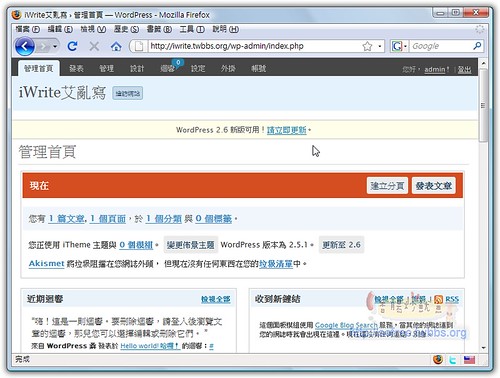
如果你看到像上圖一樣的訊息,那你真的就需要升級了,要做WordPress升級前, 首先將佈景先調回預設的 ,然後把所有外掛全部停用 ,不然有時候可能會因為外掛的問題或是佈景的問題造成升級的失敗。 如果你看到像上圖一樣的訊息,那你真的就需要升級了,要做的WordPress升級前, 首先將佈景先調回預設的 ,然後把所有外掛全部停用 ,不然有時候可能會因為外掛的問題或是佈景的問題造成升級的失敗。
二、備份資料庫資料 二,備份資料庫資料 當外掛停用以及佈景還原成預設後,再來的動作就是進行資料備份,當然備份資料最重要就是從資料庫開始啦!一旦資料沒備份到,你網站文章就都沒了。要備份資料庫的話,可以使用先前介紹的: “ 在WordPress數據庫備份 ”這個資料庫備份外掛,不過也可以自己登入phpmyadmin將資料庫的東西自己導出來,至於怎麼做請參考: “ 如何利用phpmyadmin導出的MySQL資料庫 ? “ ,以上兩種方法提供給您做參考。
三、備份FTP中的檔案 三,備份的FTP 中的檔案 除了備份資料庫的檔案外,如果使用者有使用後台的上傳功能,那應該有很多檔案儲存在FTP中,另外還有佈景檔以及外掛都是在FTP中,因此FTP中也是要做備份的。 除了備份資料庫的檔案外,如果使用者有使用後台的上傳功能,那應該有很多檔案儲存在的FTP中,另外還有佈景檔以及外掛都是在的FTP中,因此的FTP中也是要做備份的。
第1步首先啟動你的FTP,然後連線到你空間的FTP,接著把「 /wp-content 」目錄中的檔案全部備份下來,因為裡頭包含外掛以及佈景檔案還有你上傳的個人檔案 。因此我們就把「 /wp-content 」這目錄拖曳下載到本機中。 第1步首先啟動你的的FTP ,然後連線到你空間的的FTP ,接著把“ /可濕性粉劑-內容 ”目錄中的檔案全部備份下來, 因為裡頭包含外掛以及佈景檔案還有你上傳的個人檔案 。因此我們就把“ /可濕性粉劑-內容 ” 這目錄拖曳下載到本機中。
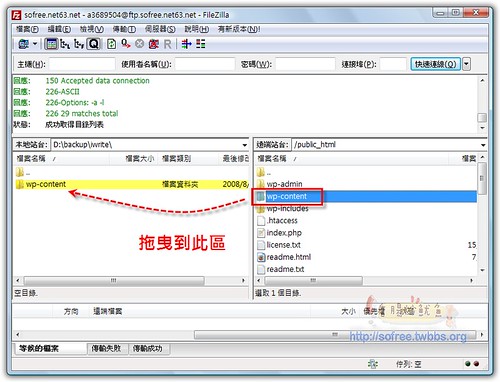
第2步接著再看到FTP中的「 wp-config.php 」請將它拖曳下載到本機中,因為這檔案有控制資料庫連線的帳號與密碼 ,必須將它備份下來,待會會用到。 第2步接著再看到的FTP中的“ 可濕性粉劑- config.php ”請將它拖曳下載到本機中, 因為這檔案有控制資料庫連線的帳號與密碼,必須將它備份下來,待會會用到。
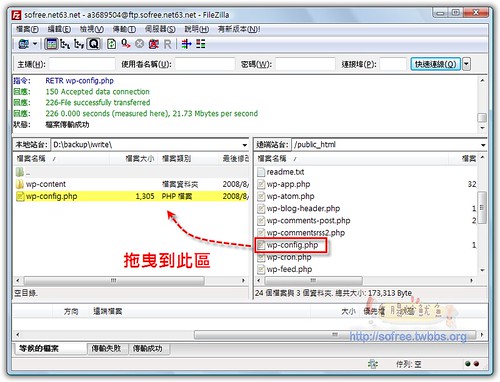
【 註 】 【注】 如果你擔心會升級失敗,而且會遇到完全沒救的狀況,建議您花點時間, 把整個FTP中所有檔案都下載下來儲存 ,以備不時之需! 如果你擔心會升級失敗,而且會遇到完全沒救的狀況,建議您花點時間, 把整個的FTP中所有檔案都下載下來儲存 ,以備不時之需!
四、下載新版WordPress檔案 四,下載新版的WordPress檔案 當資料備份步驟都做完時,接著就是下載新版檔案了。在WordPress中,要下載的檔案只有「 WordPress主程式 」、「 正體中文語系 」,因為版本的更新會讓原始語系的資料不敷使用,所以一定要更新,不然你就會看到中文化只做一半的後台介面。 當資料備份步驟都做完時,接著就是下載新版檔案了。在在WordPress中,要下載的檔案只有“ 在WordPress主程式 ” , “ 正體中文語系 ” ,因為版本的更新會讓原始語系的資料不敷使用,所以一定要更新,不然你就會看到中文化只做一半的後台介面。
第1步首先來到 WordPress官方網站下載WordPress原始碼,首先點選畫面右上角的[ Download ],接著點選[ Download WordPress ],此時會跳出對話框,請點擊[ 確定 ]儲存檔案。 第1步首先來到 的WordPress官方網站下載的WordPress原始碼,首先點選畫面右上角的[ 下載 ] ,接著點選[ 下載的WordPress ] ,此時會跳出對話框,請點擊[ 確定 ]儲存檔案。
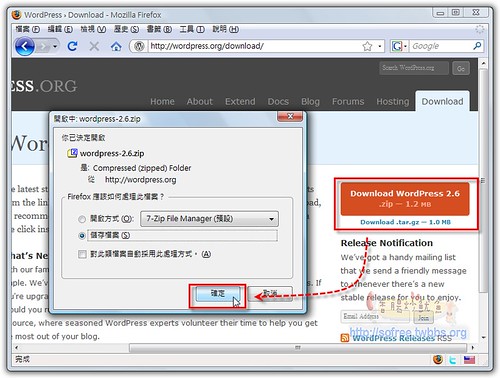
第2步接著到「 Kirin Lin 中文 WordPress 」網站中下載中文語系檔,首先先看到左手方的「 中文語系檔案下載 」,找到配合你WordPress版本的語系,然後 點擊該檔案連結 ,此時會跳出對話框,請點擊[ 確定 ]儲存檔案。 第2步接著到 “ 麒麟林中文的WordPress ”網站中下載中文語系檔,首先先看到左手方的“ 中文語系檔案下載 ” ,找到配合你的WordPress版本的語系, 然後點擊該檔案連結,此時會跳出對話框,請點擊[ 確定 ]儲存檔案。
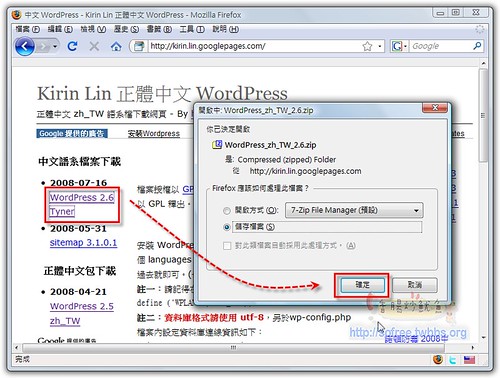
第3步接著開啟在「 三、備份FTP中的檔案 」其中「 第2步 」所下載的「 wp-config.php 」,然後再解壓縮剛下載的新版WordPress,並且開啟其中的「 wp-config-sample.php 」,然後將「 wp-config.php 」中的資料庫以及其他設定資料,填到「 wp-config-sample.php 」。 (基本上只要改圖中有上色的部分即可。) 第3步接著開啟在 “ 三,備份的FTP中的檔案 ” ,其中“ 第2步 ”所下載的“ 可濕性粉劑- config.php ” ,然後再解壓縮剛下載的新版的WordPress ,並且開啟其中的“ 可濕性粉劑-配置- sample.php “ ,然後將” 可濕性粉劑- config.php “中的資料庫以及其他設定資料,填到” 可濕性粉劑-配置- sample.php “ 。 ( 基本上只要改圖中有上色的部分即可) 。
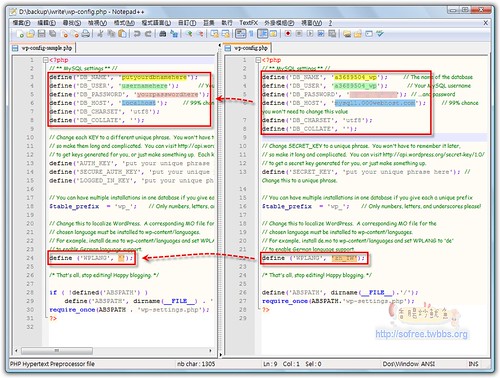
(看不清楚,點圖放大) (看不清楚,點圖放大)
第4步然後開啟FTP準備上新版的WordPress檔案,不過在上傳之前,請先把剛剛的「 wp-config-sample.php 」名字改成「 wp-config.php 」。 第4步然後開啟的FTP準備上新版的WordPress所檔案,不過在上傳之前,請先把剛剛的“ 可濕性粉劑-配置- sample.php ”的名字改成“ 可濕性粉劑- config.php ” 。
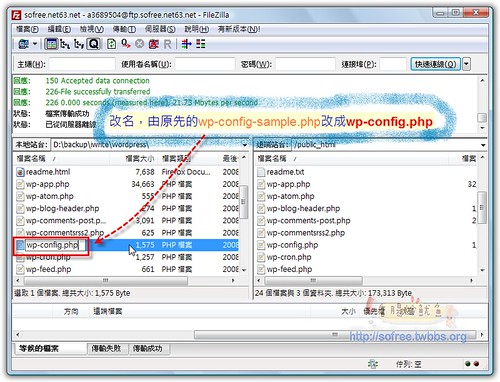
第5步當你改完後,請連現你的FTP到空間中, 覆蓋掉原先的檔案 。 第5步當你改完後 ,請連現你的的FTP到空間中, 覆蓋掉原先的檔案 。
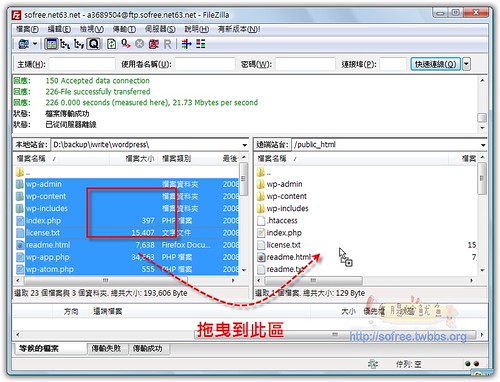
第6步在上傳中應該會遇到檔案覆蓋的問題,請選擇「 覆蓋 」,然後勾選「 總是使用這個動作 」並點擊[ 確定 ],這樣就不用每次都一直按確定,現在就可以去旁邊看電視吃東西了,等他上傳完吧! 第6步在上傳中應該會遇到檔案覆蓋的問題 ,請選擇“ 覆蓋 ” ,然後勾選“ 總是使用這個動作” ,並點擊[ 確定 ] ,這樣就不用每次都一直按確定,現在就可以去旁邊看電視吃東西了,等他上傳完吧!
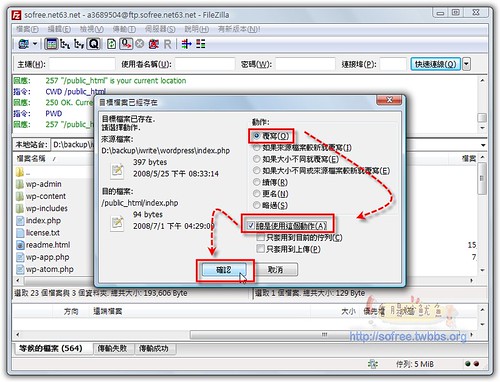
第7步當原始檔案上傳完成後,再來就輪到上傳語系檔,首先解壓縮你剛剛下載的語系檔,然後你會有兩個檔案「 zh_TW.po 」、「 zh_TW.mo 」,這時連線到FTP後,來到「 /wp-includes/languages 」這目錄中,把「 zh_TW.po 」和「 zh_TW.mo 」這兩檔案上傳覆蓋掉原先的,這樣就可以囉! 第7步當原始檔案上傳完成後 ,再來就輪到上傳語系檔,首先解壓縮你剛剛下載的語系檔, 然後你會有兩個檔案“ zh_tw.po ” , “ zh_tw.mo ” ,這時連線到的FTP後,來到“ / wp-includes/languages ”這目錄中,把“ zh_tw.po ”和“ zh_tw.mo ”這兩檔案上傳覆蓋掉原先的,這樣就可以囉!
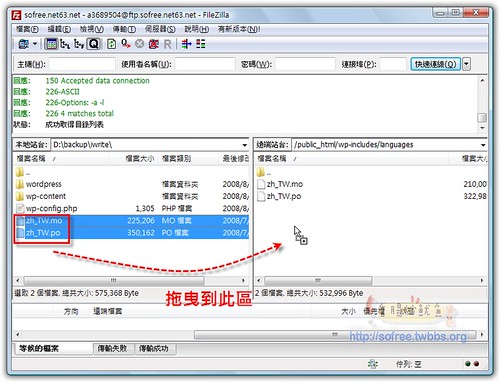
五、升級WordPress 五,升級的WordPress 第1步當你上傳覆蓋後,基本上首頁不會有任何異狀,如果有異狀你就要擔心是不是哪裡出問題了?如果沒有異狀的話,請立刻登入進行升級。 第1步當你上傳覆蓋後 ,基本上首頁不會有任何異狀,如果有異狀你就要擔心是不是哪裡出問題了?如果沒有異狀的話,請立刻登入進行升級。
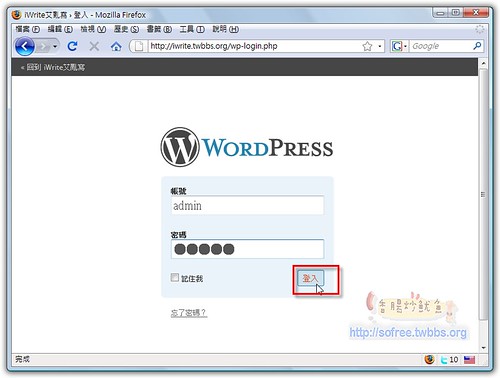
第2步接著點擊[ 升級 ]來執行升級動作。 第2步接著點擊 [ 升級 ] 來執行升級動作 。
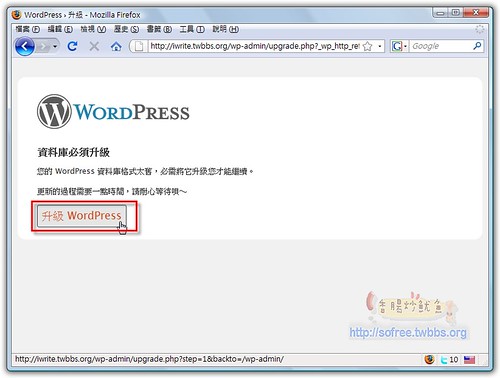
第3步完成後就會自動跳轉至後台中,這樣子就完成啦! 緊接著再去啟用外掛、換回之前的佈景即可 。 第3步完成後就會自動跳轉至後台中 ,這樣子就完成啦! 緊接著再去啟用外掛,換回之前的佈景即可 。

第4步完成!我的WordPress測試站正式升級完成! 第4步完成 !我的WordPress所測試站正式升級完成!
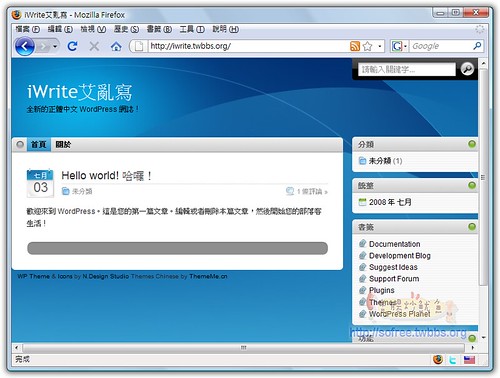
六、刪除安裝、升級執行檔 六,刪除安裝,升級執行檔 為了讓WordPress更安全一些,一般我是會建議大家把安裝執行檔和升級執行檔這兩檔案刪除,因此就請連上FTP的「 /wp-admin 」這目錄,找到其中的「 install.php 」(安裝檔),請將它刪除。 為了讓在WordPress更安全一些,一般我是會建議大家把安裝執行檔和升級執行檔這兩檔案刪除,因此就請連上的FTP的“ /可濕性粉劑管理員 ”這目錄,找到其中的“ install.php ” (安裝檔) ,請將它刪除。
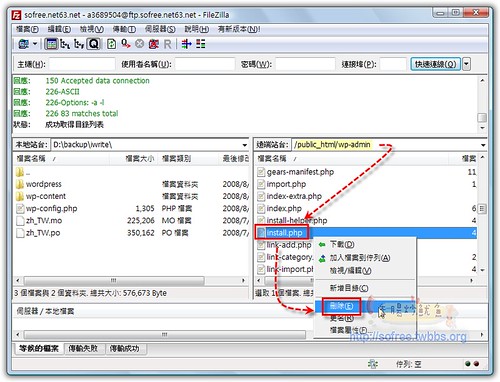
接著一樣在「 /wp-admin 」這目錄找到「 upgrade.php 」(升級檔),將它刪除。 接著一樣在“ /可濕性粉劑管理員 ”這目錄找到“ upgrade.php ” (升級檔) ,將它刪除。
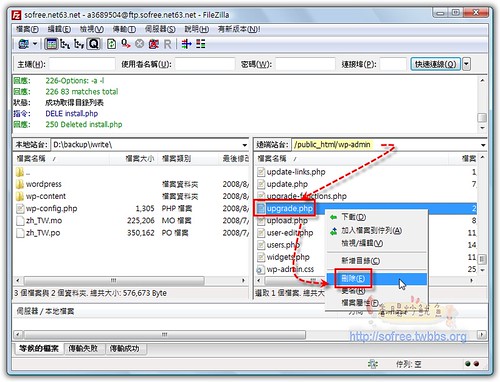
升級的步驟大致上就是這樣子,說麻煩是有那麼一點,因為要備份資料,不過花點時間仔細做升級動作,還比快速升級完畢卻出現錯誤來的好。如果你升級完後,發現了升級失敗或是首頁出現一堆的程式碼,這時請試著解決,或者是上 討論區詢問,如果不行,建議您趕快回復到升級前的模式,然後再用其他空間或是目錄再做一次升級的測試,並仔細的找出原因,有時候 外掛檔案有存資料在資料庫中可能會造成異常的喔! |